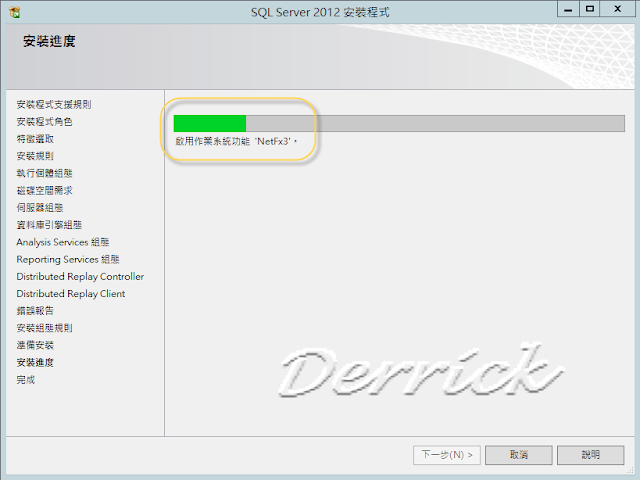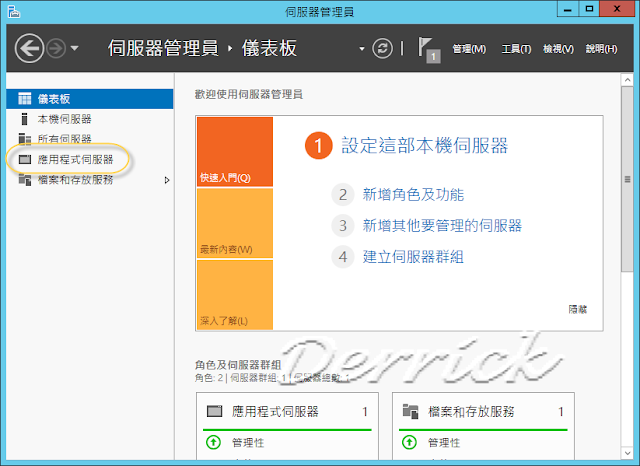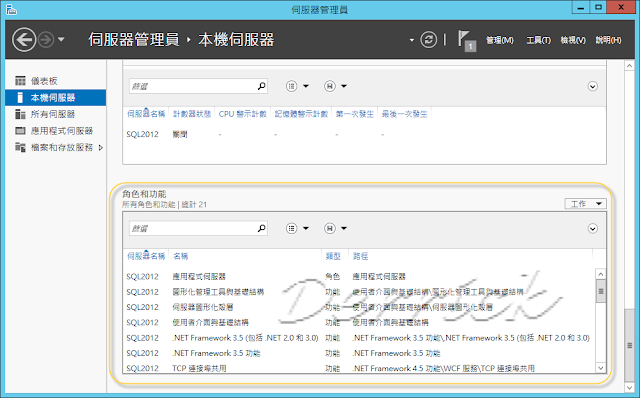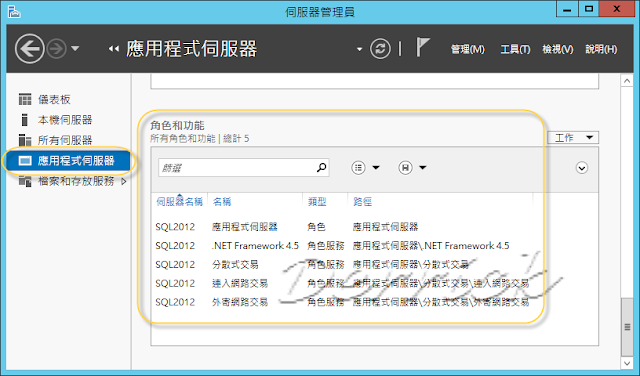搜尋本站文章
2012-10-31
Exchange 2003 不支援 Outlook 2013
Exchange 2003 不支援 Outlook 2013
請參考以下的表格說明:
-- 00_Outlook 2013 的特定需求
遭遇到以下的錯誤訊息:
-- 01_不支援的Microsoft Exchagne版本
-- 02_無法啟動Microsoft Outlook
-- 03_OWA_2003
Outlook 2013 支援 Exchange ActiveSync
以不使用任何增益集的方式,與 Hotmail 連線
Outlook 2013 包括 Exchange ActiveSync 適用的內建支援,這表示您不需要 Hotmail Connector 增益集就能連線至 Hotmail。
此外,如果您使用 [工作] 來規劃您生活的每個細節,現在您可將 Hotmail [工作] 與 Outlook 同步處理,進一步整合這些計畫。
-- 04_以不使用任何增益集的方式,與 Hotmail 連線
或許,可以變通使用 POP3 與 IMAP 方式來連線。
-- 05_繼續使用Outlook2010
參考資料
Office 2013 的系統需求
http://technet.microsoft.com/zh-tw/library/ee624351(v=office.15).aspx
System requirements for Office 2013
http://technet.microsoft.com/en-us/library/ee624351(v=office.15).aspx
Comparison of Exchange ActiveSync clients
http://en.wikipedia.org/wiki/Comparison_of_Exchange_ActiveSync_Clients
Exchange 2003 Support in Outlook 2013
http://www.slipstick.com/exchange/2003-exs/exchange-2003-support-in-outlook-2013/
Outlook 2013 的新增功能
http://office.microsoft.com/zh-tw/outlook-help/HA102606408.aspx
Outlook 2013 無法連上 Exchange 2003
http://social.technet.microsoft.com/Forums/zh-HK/exchangezhcht/thread/4893a87e-42ca-4991-8a13-84b494d22143
Outlook 2013 doesn't support Exchange 2003 SP2??
http://answers.microsoft.com/en-us/office/forum/office_home-outlook/outlook-2013-doesnt-support-exchange-2003-sp2/6e08e42e-f1a9-4f80-9b39-5120a955cdf2

標籤:
Office 2013
2012-10-29
安裝Office Professional Plus 2013
作業系統:Windows Server 2012 Datacenter 版本
使用版本:Office Professional Plus 2013 (x64) - DVD (Chinese-Traditional)
版本編號:15.0.4420.1017
以下是安裝的抓圖畫面,做為參考用:
安裝 Office Professional Plus 2013
下載 Microsoft Office 365 ProPlus Preview
http://technet.microsoft.com/zh-TW/evalcenter/hh973391.aspx?wt.mc_id=TEC_114_1_5
Microsoft Office
http://technet.microsoft.com/zh-tw/office/default

標籤:
Office 2013
2012-10-26
下載與安裝 SQL Server 2012 中文版本
作業系統:Windows Server 2012 Datacenter 版本
使用版本:SQL Server 2012 Enterprise 版本
以下是安裝的抓圖畫面,做為參考用:
20121022_安裝 SQL Server 2012 Enterprise 版本
檢視相關的版本資訊:
-- 查詢相關的版本資料
SELECT RIGHT(LEFT(@@VERSION,25),4) N'產品版本編號' ,
SERVERPROPERTY('ProductVersion') N'版本編號',
SERVERPROPERTY('ProductLevel') N'版本層級',
SERVERPROPERTY('Edition') N'執行個體產品版本',
DATABASEPROPERTYEX('master','Version') N'資料庫的內部版本號碼'
--
SELECT @@VERSION N'相關的版本編號、處理器架構、建置日期和作業系統'
GO
-- 53_查詢版本
查詢到的版本訊息是:
Microsoft SQL Server 2012 - 11.0.2100.60 (X64) Feb 10 2012 19:39:15 Copyright (c) Microsoft Corporation Enterprise Edition (64-bit) on Windows NT 6.2(Build 9200: ) (Hypervisor)
版本:11.0.2100.60
發行日期:2012/3/6
-- 01_下載 SQL Server 2012 RTM Evaluation 版本
下載 SQL Server 2012 RTM 版本相關的軟體:
(1)
Microsoft® SQL Server® 2012 Evaluation
http://www.microsoft.com/downloads/zh-tw/details.aspx?FamilyID=A74D1B60-6566-4551-B581-03337853B82B
(2)
Microsoft® SQL Server® 2012 Express
http://www.microsoft.com/downloads/zh-tw/details.aspx?FamilyID=c3a54822-f858-494a-9d74-b811e29179e7
(3)
Microsoft® SQL Server® 2012 功能套件
http://www.microsoft.com/downloads/zh-tw/details.aspx?FamilyID=327CDA8D-2AD7-43F9-9746-34AC718F658D
參考文件:
影片:下載與安裝 SQL Server 2012 RTM 中文版本
http://sharedderrick.blogspot.tw/2012/03/sql-server-2012-rtm.html
在 Windows Server 2012 版本上設定基礎環境,準備作為安裝 SQL Server 2012 版本之用
http://sharedderrick.blogspot.tw/2012/10/windows-server-2012-sql-server-2012.html
安裝 SQL Server 2012 RTM 版本的注意事項:請確認系統磁碟機上至少有 6.0 GB 的可用磁碟空間
http://sharedderrick.blogspot.tw/2012/03/sql-server-2012-rtm-60-gb.html
安裝 SQL Server 2012 RTM 版本注意事項:請先更新到 Visual Studio 2010 SP1 (Service Pack 1) 版本
http://sharedderrick.blogspot.tw/2012/03/sql-server-2012-rtm-visual-studio-2010.html
安裝 SQL Server 2012 RTM 版本的注意事項:建議先啟用 Windows Update,以遭遇錯誤:0x8024402C 為例
http://sharedderrick.blogspot.tw/2012/03/sql-server-2012-rtm-windows.html
安裝 SQL Server 2012 的硬體和軟體需求
http://msdn.microsoft.com/zh-tw/library/ms143506.aspx
SQL Server 2012 版本資訊 (zh-TW)
http://social.technet.microsoft.com/wiki/contents/articles/5637.sql-server-2012-zh-tw.aspx
2012-10-24
未安裝 .NET Framework 3.5,SQL Server 2012 安裝失敗:使用 Windows Server 2012
作業系統:Windows Server 2012 Datacenter 版本
使用版本:SQL Server 2012 Enterprise 版本
在 Windows Server 2012 作業系統上安裝 SQL Server 2012 時,若沒有事先啟用 .NET Framework 3.5,且安裝當下網際網路是不通時。
將會遭遇到以下的錯誤訊息:
-- 01_沒有安裝.NET35sp1的錯誤
標題: Microsoft SQL Server 2012 安裝程式 發生下列錯誤: 啟用 Windows 功能 NetFx3 時發生錯誤,錯誤碼為 -2146498298。 請嘗試從 Windows 管理工具啟用 Windows 功能 NetFx3,然後重新執行安裝程式。 如需有關如何啟用 Windows 功能的詳細資訊,請參閱 http://go.microsoft.com/fwlink/?linkid=227143 如需說明,請按一下: http://go.microsoft.com/fwlink?LinkID=20476&ProdName=Microsoft%20SQL%20Server&EvtSrc=setup.rll&EvtID=50000&ProdVer=11.0.2100.60&EvtType=0x681D636F%25401428%25401
-- 02_檢視錯誤訊息
-- 03_安裝完成但失敗
-- 04_僅是安裝SQL Server 2012,就需要 .NET Framework 3.5
-- 05_啟用作業系統功能 'NetFx3'_若網路有通,會自動啟動
-- 06_若網路有通,會自動線上安裝NetFx3
SQL Server 2012 對於 .Net Framework 的需求如下:
(1) .NET Framework 3.5 SP1
(2) .NET Framework 4
參考資料:
在 Windows Server 2008 R2 版本上設定基礎環境,準備作為安裝 SQL Server 2008 R2 版本之用
http://sharedderrick.blogspot.tw/2010/08/windows-server-2008-r2-sql-server-2008.html
安裝 SQL Server 2012 的硬體和軟體需求
http://msdn.microsoft.com/zh-tw/library/ms143506.aspx
2012-10-22
在 Windows Server 2012 版本上設定基礎環境,準備作為安裝 SQL Server 2012 版本之用
SQL Server 2012 對於 .Net Framework 的需求如下:
- .NET Framework 3.5 SP1
- .NET Framework 4
當您選取 Database Engine、Reporting Services、Replication、Master Data Services、Data Quality Services 或 SQL Server Management Studio 時,SQL Server 2012 需要 .NET 3.5 SP1,但是 SQL Server 安裝程式已不再安裝此程式。
如果您在 Windows Vista SP2 或 Windows Server 2008 SP2 作業系統的電腦上執行安裝程式,而且沒有 .NET 3.5 SP1,SQL Server 安裝程式會要求您下載及安裝 .NET 3.5 SP1,再繼續進行 SQL Server 安裝。
此錯誤訊息包含下載中心的連結,或者,您也可以從 Windows Update 下載 .NET 3.5 SP1。
若要避免 SQL Server 安裝期間發生中斷,您可以先下載及安裝 .NET 3.5 SP1,再執行 SQL Server 安裝程式。
如果您在 Windows Server 2008 R2 SP1 作業系統的電腦上執行安裝程式,就必須啟用 .NET Framework 3.5 SP1,再安裝 SQL Server 2012。
SQL Server 2012 需要 .NET 4.0。
SQL Server 會在功能安裝步驟期間安裝 .NET 4.0。
SQL Server Express 不會在 Windows Server 2008 R2 SP1 的 Server Core 模式上安裝 .NET 4.0。
您必須先安裝 .NET 4.0,再於 Windows 2008 R2 SP1 的 Server Core 安裝上安裝 SQL Server Express。
SQL Server 安裝程式會安裝該產品所需的下列軟體元件:
- .NET Framework 4
- SQL Server Native Client
- SQL Server 安裝程式支援檔案
以下是安裝流程的截圖:
步驟01. 執行「伺服器管理員」。
-- 01_伺服器管理員_儀表板
步驟02. 在「伺服器管理員」視窗,在「儀表板」上,點選「新增角色及功能」。
步驟03. 在「新增角色及功能精靈」視窗,點選「下一步」。
-- 02_新增角色及功能精靈_在您開始前
步驟04. 在「選取安裝類型」視窗,點選「角色型或功能型安裝」,點選「下一步」。
-- 03_選取安裝類型
步驟05. 在「選取目的地伺服器」視窗,點選「從伺服器集區選取伺服器」,點選「下一步」。
-- 04_選取目的地伺服器
步驟06. 在「選取伺服器角色」視窗,勾選「應用程式伺服器」,點選「下一步」。
-- 05_勾選「應用程式伺服器」
步驟07. 在「功能」視窗,勾選「.NET Framework 3.5 功能」,點選「下一步」。
-- 06_勾選「.NET Framework 3.5 功能」
步驟08. 在「應用程式伺服器」視窗,點選「下一步」。
-- 07_在「應用程式伺服器」視窗
步驟09. 在「角色服務」視窗,勾選以下的選項,點選「下一步」:
- 勾選「分散式交易」。
- 勾選「外寄網路交易」。
- 勾選「連入網路交易」。
-- 08_在「角色服務」視窗,勾選「分散式交易」
步驟10. 在「確認安裝選項」視窗,點選「安裝」。
請確認已經連接到網際網路。
-- 09_在「確認安裝選項」視窗
檢視顯示的訊息:
您是否需要指定替代來源路徑? 一或多個安裝選擇遺失目的地伺服器上的來源檔案。 伺服器將嘗試從 Windows Update 或群組原則指定的位置,取得遺失的來源檔案。 您也可以按一下此頁面上的 [指定替代來源路徑] 連結,以提供來源檔案的有效位置。
-- 10_在「確認安裝選項」視窗_2
-- 11_安裝進度
-- 12_安裝進度_2
步驟11. 在「安裝進度」視窗,點選「關閉」。
-- 13_安裝成功
-- 14_檢視,增加了「應用程式伺服器」
-- 15_檢視「本機伺服器」,已經安裝的「角色和功能」
-- 16_檢視「本機伺服器」,已經安裝的「角色和功能」_2
-- 17_檢視「本機伺服器」,已經安裝的「角色和功能」_3
-- 18_檢視「應用程式伺服器」,已經安裝的「服務」
-- 19_檢視「應用程式伺服器」,已經安裝的「角色和功能」
加入與登入到Windows Server 2012網域
20121022_加入與登入到Windows Server 2012網域
參考文件:
在 Windows Server 2008 R2 版本上設定基礎環境,準備作為安裝 SQL Server 2008 R2 版本之用
http://sharedderrick.blogspot.tw/2010/08/windows-server-2008-r2-sql-server-2008.html
影片:下載與安裝 SQL Server 2012 RTM 中文版本
http://sharedderrick.blogspot.tw/2012/03/sql-server-2012-rtm.html
安裝 SQL Server 2012 RTM 版本的注意事項:請確認系統磁碟機上至少有 6.0 GB 的可用磁碟空間
http://sharedderrick.blogspot.tw/2012/03/sql-server-2012-rtm-60-gb.html
安裝 SQL Server 2012 RTM 版本注意事項:請先更新到 Visual Studio 2010 SP1 (Service Pack 1) 版本
http://sharedderrick.blogspot.tw/2012/03/sql-server-2012-rtm-visual-studio-2010.html
安裝 SQL Server 2012 RTM 版本的注意事項:建議先啟用 Windows Update,以遭遇錯誤:0x8024402C 為例
http://sharedderrick.blogspot.tw/2012/03/sql-server-2012-rtm-windows.html
安裝 SQL Server 2012 的硬體和軟體需求
http://msdn.microsoft.com/zh-tw/library/ms143506.aspx
SQL Server 2012 版本資訊 (zh-TW)
http://social.technet.microsoft.com/wiki/contents/articles/5637.sql-server-2012-zh-tw.aspx
2012-10-17
安裝 Active Directory 網域服務(DS),建置網域控制站(DC):以 Windows Server 2012 為例
最近在製作測試環境,順便將相關的建置資料,記錄下來。
目的:
安裝 Active Directory 網域服務(Domain Service,DS)
建置網域控制站(Domain Controller,DC)
使用的軟體:
Windows Server 2012。
IP規劃:
一些特別的IP位址段:
- 127.x.x.x給本機位址使用。
- 224.x.x.x為多播位址段。
- 255.255.255.255為通用的廣播位址。
- 10.x.x.x,172.16.x.x和192.168.x.x供原生網使用,這些網路連到網際網路上需要對這些原生網位址進行轉換(網路位址轉換——NAT)。
整理可使用的內部IP位址:
- Class A:10.xxx.yyy.zzz
- Class B:172.16.yyy.zzz
- Class C :192.168.yyy.zzz
有以下的方式可以建置
- 使用 Windows PowerShell 安裝 AD DS
- 使用 [伺服器管理員] 安裝 AD DS
- 使用圖形化使用者介面執行分段 RODC 安裝
以下為建置期間的抓圖畫面:
20121016_安裝 Active Directory 網域服務,建置網域控制站:以 Windows Server 2012 為例
完整的文字步驟,請參考:
使用 [伺服器管理員] 安裝 AD DS
http://technet.microsoft.com/zh-tw/library/hh472162.aspx#BKMK_GUI
使用 [伺服器管理員] 安裝 AD DS(Domain Service)
使用 [伺服器管理員] 中的 [新增角色精靈],接著再使用 [Active Directory 網域服務設定精靈] (在 Windows Server 2012 中開始使用的新功能),即可將 AD DS 安裝到 Windows Server 2012。
[Active Directory 網域服務安裝精靈] (dcpromo.exe) 自 Windows Server 2012 開始停止使用。
參考資料
安裝 Active Directory 網域服務 (層級 100)
http://technet.microsoft.com/zh-tw/library/hh472162.aspx
將網域控制站升級到 Windows Server 2012
http://technet.microsoft.com/zh-tw/library/hh994618.aspx
--
安裝DC(Domain Controller,網域主控站),使用Windows Server 2008 R2 中文企業版本
http://sharedderrick.blogspot.tw/2010/02/dcdomain-controllerwindows-server-2008.html
架設網域控制站:Windows Server 2008
http://sharedderrick.blogspot.tw/2008/10/windows-server-2008.html
2012-10-15
Sysprep 變更SID(Security Identifier),以 Windows Server 2012 為例
示範環境:
Windows Server 2012 Datacenter 版本。
系統準備 (Sysprep) 工具會將電腦設定為重新開機時建立新的電腦安全性識別碼 (SID),以便將電腦準備好交付給客戶。
此外,Sysprep 工具還會移除不能複製到目的電腦的使用者與電腦特定設定與資料。
在使用虛擬機器時,是可以採取複製虛擬機器的方式來建置多台虛擬機器。
雖然這個方法省去了其他還原方式的作業時間與麻煩,但是還有一個主要的問題,就是每個複製的系統,都有相同的電腦安全識別碼 (SID)。
這個問題會影響到各種工作群組環境中的安全性,而且卸除式媒體安全性在具有多重相同電腦 SID 的網路中也會受到影響。
注意事項
在完成變更SID(Security Identifier)後,系統相關的組態會重置,例如:
設定時區、鍵盤、電腦名稱、登入帳戶的密碼、「Windows 需要重新啟用」等。
警告
如果在執行 Sysprep 或 OOBE 之前沒有將強式密碼指派給使用者帳戶,您可能就無法登入電腦。
建議您永遠對使用者帳戶使用強式密碼。
我們將示範兩種方式:
1. Sysprep 圖形化使用者介面
2. Sysprep 命令列
Sysprep 圖形化使用者介面
-- 01_查詢原本SID
位於資料夾路徑:C:\Windows\System32\Sysprep
-- 02_檢視 Sysprep 資料夾路徑
-- 03_執行與檢視 Sysprep
-- 04_執行與檢視 Sysprep_2
-- 05_執行與檢視 Sysprep_3
-- 06_執行 Sysprep
選擇:進入系統全新體驗(ODBE)。
勾選:一般化。
選擇:關機。
-- 07_Sysprep 執行中_正在處理一般化階段 Sysprep 外掛程式
-- 08_查詢Sysprep後的SID
在筆者的機器上,約耗用:120 秒。
Sysprep 命令列
如果您打算將部署安裝映像建立到不同的電腦,即使其他電腦具有相同的硬體設定,仍必須執行 Sysprep 命令搭配 /generalize 選項。
Sysprep /generalize 命令會從 Windows 安裝中移除唯一的資訊,如此便可讓您安全地在不同電腦重新使用該映像。
下次 Windows 映像開機時,就會執行 specialize 設定階段。
使用範例:
Sysprep /generalize /oobe /mode:vm /shutdown
經過測試,若是不使用 /shutdown,在 Sysprep 命令完成執行之後,一樣是會關閉電腦。
其中,選項:/mode:vm
這是 Windows® 8 中的新功能。
將虛擬硬碟 (VHD) 一般化,讓您可在相同虛擬機器 (VM) 或 Hypervisor 上將 VHD 部署為 VHD。
唯一套用到 VM 模式的其他參數是 /reboot、/shutdown 以及 /quit。
重要
您只能從 VM 內部執行 VM 模式。您不能將 VHD 部署到任何電腦。
-- 09_使用Sysprep 命令列
-- 10_正在執行Sysprep 命令列
在筆者的機器上,約耗用:30 秒。
下表列出 Sysprep 命令列選項:
-- 11_Sysprep 命令列選項
認識 Sysprep
系統準備 (Sysprep) 工具會將 Windows(R) 映像從一般化狀態變更為特殊化狀態,然後再變更回一般化狀態。
一般化映像可以部署到任何電腦上;特殊化映像則是針對特定電腦。
您必須重新封裝或一般化 Windows 映像後,才能擷取和部署映像。
例如,當您使用 Sysprep 工具來一般化映像時,Sysprep 會移除所有系統特定資訊並重設電腦。
下次電腦重新啟動時,您的客戶可以透過全新體驗 (OOBE) 並接受 Microsoft(R) 軟體授權條款來新增使用者特定資訊。
您可以從命令列工具或圖形使用者介面 (GUI) 工具來執行 Sysprep。
如果您打算將部署安裝映像建立到不同的電腦,即使其他電腦具有相同的硬體設定,仍必須執行 Sysprep 命令搭配 /generalize 選項。
Sysprep /generalize 命令會從 Windows 安裝中移除唯一的資訊,如此便可讓您安全地在不同電腦重新使用該映像。
Sysprep 具有下列限制:
執行 Sysprep 時,僅會取代作業系統磁碟區上的電腦安全性識別碼 (SID)。
Sysprep 一般化映像時,僅會一般化一般磁碟分割。
因此,如果一部電腦安裝了多個作業系統,您必須在每個映像上分別執行 Sysprep。
如果您要套用多個磁碟分割,則可以使用 BCDBoot 工具將開機設定資料複製到系統磁碟分割。如需詳細資訊,請參閱 BCDboot 命令列選項。
在某些情況下,在重新擷取 Windows 映像前所安裝的自訂應用程式可能需要一致的磁碟機代號。
有些應用程式會儲存包括系統磁碟機代號的路徑。如果系統的磁碟機代號與應用程式指定的磁碟機代號不相符,則解除安裝、服務及修復狀況可能無法正常運作。
參照電腦和目的電腦上的隨插即用裝置不一定要是相同製造商的產品。
這些裝置包括數據機、音效卡、網路卡及視訊卡。不過,安裝程式中必須包括這些裝置的驅動程式。
並非所有伺服器角色都支援 Sysprep。
如果您針對已設定特定伺服器角色的 Windows Server® 2012 安裝執行 Sysprep /generalize 命令,則這些伺服器角色在映像建立和部署後可能無法繼續運作。如需詳細資訊,請參閱伺服器角色的 Sysprep 支援。
如果您執行 Sysprep 時所在的 NTFS 檔案系統磁碟分割中有加密檔案或資料夾,這些資料夾中的資料會完全無法讀取而且無法恢復。
只有在電腦是工作群組成員而非網域成員時,Sysprep 工具才會執行。
如果電腦加入網域,則 Sysprep 會將它從網域中移除。
如果電腦加入網域,且該網域的群組原則將強式帳戶密碼原則指派給該電腦,則所有使用者帳戶都會要求強式密碼。
執行 Sysprep 或 OOBE 不會移除強式密碼原則。
警告
如果在執行 Sysprep 或 OOBE 之前沒有將強式密碼指派給使用者帳戶,您可能就無法登入電腦。建議您永遠對使用者帳戶使用強式密碼。
OOBE
全新體驗(Out-Of-Box Experience,OOBE)
當您使用 Sysprep 工具來一般化映像時,Sysprep 會移除所有系統特定資訊並重設電腦。
下次電腦重新啟動時,您的客戶可以透過全新體驗 (OOBE) 並接受 Microsoft 軟體授權條款來新增使用者特定資訊。
您可以從命令列工具或圖形使用者介面 (GUI) 工具來執行 Sysprep。
參考資料:
系統準備 (Sysprep) 技術參考
http://technet.microsoft.com/zh-tw/library/hh825209.aspx
Sysprep Overview
http://technet.microsoft.com/en-us/library/hh824816.aspx
Sysprep 命令列選項_適用於: Windows 8
http://technet.microsoft.com/zh-tw/library/hh825033.aspx
http://technet.microsoft.com/en-us/library/hh825033.aspx
oobeSystem:全新體驗 (OOBE)
http://technet.microsoft.com/zh-tw/library/hh824967.aspx
What does the new Sysprep "VM Mode" do?
http://social.technet.microsoft.com/Forums/en/w8itproinstall/thread/c123efb8-ad69-4a31-81b9-4671465eadb1
伺服器角色的 Sysprep 支援
http://technet.microsoft.com/zh-tw/library/hh824835.aspx
變更SID(Security Identifier),以Windows Server 2008 R2為例
http://sharedderrick.blogspot.tw/2010/02/sidsecurity-identifierwindows-server.html
忘記 Administrator 密碼,使用開機修復光碟:ERD Commander 的 LockSmith 來重設密碼;以 Windows Server 2008 R2 為例。
http://sharedderrick.blogspot.tw/2010/02/administrator-erd-commander-locksmith.html
2012-10-11
安裝與下載 Windows Server 2012 Datacenter 版本:Microsoft Cloud OS:常見問題集
透過雲端將 IT 最佳化:使用 Windows Server 2012:Microsoft Cloud OS
Windows Server 2012 已正式推出。
它為企業和服務提供者所提供的基礎結構不但可調整、動態且可感知多租戶、更以雲端最佳化。
Windows Server 2012 有助於組織安全地跨越公司內部連線,並可協助 IT 專業人員更迅速且更有效率地回應業務需要。
Windows Server 2012 評估軟體提供 Standard 及 Datacenter 版本。
系統將在設定和註冊過程中提示您選擇一個版本。
-- 01_下載 Windows Server 2012
以下是安裝的抓圖畫面,做為參考用:
20121009_安裝 Windows Server 2012 Datacenter 版本
透過雲端將 IT 最佳化:使用 Windows Server 2012
Microsoft 不但打造出一些全球規模最大的雲端應用程式,還負責這些應用程式的運作,在這方面擁有多年的專業經驗,現在更將此項專業與領先市場的企業作業系統、平台和應用程式供應經驗結合,開發出新的平台。
此款 Microsoft 稱為「Cloud OS」的平台將能因應上述的技術和 IT 趨勢。
Microsoft Cloud OS 提供現代化的產品和服務平台,能協助企業將目前的基礎架構轉型為具有高度彈性、可擴充的可靠基礎架構,此外還能快速、靈活地建置並管理跨越各種平台、位置和裝置的新式應用程式、透過現有和新增的大量資料來深入了解基礎架構,而且無論使用者選擇何種裝置、在何處工作,都能協助使用者發揮產能。
-- 02_Microsoft Cloud OS
-- 03_超越虛擬化:Windows Server 2012 重要功能
-- 04_強大的眾多伺服器,簡化為一:Windows Server 2012 重要功能
-- 05_每個應用程式,任何雲端:重要功能
-- 06_新穎的工作型態,啟動:重要功能
-- 07_產品比較_VMWare
Windows Server 2012 常見問題集
Windows Server 2012 Datacenter 版和 Standard 版
Q1. Windows Server 2012 的新功能
Windows Server 2012 將本公司在建置及營運公有雲的經驗帶到私有雲的伺服器平台上。
新的授權和封裝能簡化在高度虛擬化的公有雲和私有雲環境中管理工作負載的作業。
Windows Server 2012 將移到一致的授權模型中,並具有共通的功能,能減少版本的數目。
這些功能包括:
Standard 和 Datacenter 兩個版本。
最多涵蓋兩個實體處理器的單一授權。
版本的差異僅在於虛擬化權限 (Standard 為兩個權限;Datacenter 的數量則沒有限制)。
Q2. Windows Server 2012 Standard 版和 Windows Server 2012 Datacenter 版之間的差異為何?
Standard 版和 Datacenter 版提供相同的功能集,唯一的差異在於虛擬機器 (VM) 的數目。
Standard 版授權可讓您最多在兩個處理器上執行兩個 VM (受限於產品使用權文件中列出的 VM 使用權);
Datacenter 版授權則允許您最多在兩個處理器上執行不限數目的 VM。
Q3. Windows Server 2012 Standard 版的所有功能都與 Windows Server 2012 Datacenter 版相同嗎?
是的,Datacenter 版的所有功能在 Standard 版中都有提供,包括容錯移轉叢集等高可用性功能。
這兩種版本唯一的差異在於虛擬化權限。
Q4. Windows Server 2012 符合 System Center 2012 和 Enrollment for Core Infrastructure (ECI) 模型嗎?
是的,身為 Microsoft 私有雲授權整合模型的一部分,Windows Server 2012 和 System Center 2012 以及 Enrollment for Core Infrastructure (ECI) 都具有相同的授權和封裝結構。
其中包括:
Standard 和 Datacenter 兩個版本。
最多涵蓋兩個實體處理器的單一授權。
版本的差異僅在於虛擬化權限 (Standard 為兩個權限;Datacenter 的數量則沒有限制)。
必須具備用戶端存取授權 (CAL) 才能存取 Windows Server 2012 伺服器。
Q5. Windows Server 2012 Standard 目前提供的功能中,哪些是之前只有在 Windows Server 2008 R2 企業版和 Datacenter 版中才提供的?
Windows Server 2012 Standard 版中有很多新功能,此處只是幾個範例,說明之前僅有進階版本才提供的功能:
Windows Server 容錯移轉叢集
BranchCache 託管快取伺服器
Active Directory 聯邦服務
其他 Active Directory 憑證服務功能
分散式檔案服務 (支援 1 個以上的 DFS 根目錄)
DFS-R 跨檔案覆寫
Q6. 如何判斷哪一個版本的 Windows Server 2012 適合我?
由於 Windows Server 2012 Standard 版和 Datacenter 版具備同等的功能,因此您的決定應該完全依照您的虛擬化策略而定,因為虛擬化權限是這兩種版本之間的唯一差異。
如果您的策略需要高度虛擬化的環境,Datacenter 版就可為您提供最高的彈性,因為此版本可提供無限制的虛擬化;如果您目前並不準備進行高度虛擬化的環境,Standard 版就是適合您需求的產品。
如果您現在購買 Standard 版,但未來又發現需要更高的容量,則有兩種選擇可以擴充授權伺服器的虛擬化功能:
1. 購買額外的 Standard 版授權,並將其指派給相同的實體伺服器,為您提供執行額外 Windows Server 執行個體的權限;或者
2. 若您的 Standard 版授權具備「軟體保證」,則您可以購買「軟體保證升級」,在該伺服器上移轉成 Datacenter 版寫
若您執行的是高度虛擬化的環境,則可能需要進行管理。
您應該考慮以核心基礎架構套件搭配 Windows Server 2012 一起購買 System Center 2012,該套件可附於 Enrollment for Core Infrastructure (ECI) 合約內或另行購買。
Q7. 若我具備 Windows Server 2012 Standard 版授權,該如何提高虛擬化權限?
使用 Windows Server 2012 Standard 版授權模型時,可利用下列方法擴充虛擬化環境:若您具備「軟體保證」,則可將授權升級為 Datacenter 版,或者只需購買額外的 Standard 版授權並將其指派給相同的實體伺服器即可。
例如,如果您具備雙處理器的伺服器,並想要總共執行 4 個 VM,則可購買兩份 Standard 版授權並將其指派給相同的伺服器。
其他的範例請見下表。
-- 08_單一伺服器上的Standard 版授權數目_VM總數
Q8. 為什麼 Windows Server 2012 授權正在轉變為處理器模型?
藉由這項變更,Windows Server 2012、System Center 2012 和 Core Infrastructure Server (CIS) 都將具備一致的授權模型,可以為 Microsoft 基礎架構產品創造整合性。
具備單一的授權模型可簡化購買產品的程序,讓您更輕鬆地買到符合需求的產品並比較不同選項的成本 (例如個別的產品,ECI 以外的 CIS SKU、ECI 等等)。
此外,新的授權模型也能為所有基礎架構產品提供單一、熟悉且易於追蹤的標準,進一步降低管理上的負荷。
Q9. 如何計算伺服器所需的授權份數?
您所需的授權數目是根據伺服器上的實體處理器數目以及您將執行的伺服器執行個體數目而定 (這只適用於 Standard 版,因為 Datacenter 版的 VM 數量沒有限制)。
這兩個數目中較大的數目即決定所需的授權總數。
判斷實體處理器授權的數目
每份授權最多可涵蓋兩個實體處理器,所有若要判斷取得實體伺服器完整授權所需的授權份數,只需計算伺服器中的實體處理器數目、再除以二,就可得到所需的授權份數。
以下為一些範例:
您具備一部雙處理器的伺服器。2 個實體處理器 / 2 (授權所涵蓋的處理器數目) 等於 1,所以您需要 1 份授權來涵蓋一部雙處理器的
伺服器。
您具備一部 4 個處理器的伺服器。4 個實體處理器 / 2 (授權所涵蓋的處理器數目) 等於 2,所以您需要 2 份授權以涵蓋一部具有 4 個處理器的伺服器。
您具備一部 8 個處理器的伺服器。8 個實體處理器 / 2 (授權所涵蓋的處理器數目) 等於 4,所以您需要 4 份授權以涵蓋一部具有 8 個處理器的伺服器。
判斷執行中的虛擬執行個體數目
若您想要執行額外的 VM,但不需要 Datacenter 提供的高度虛擬化環境 (VM 數目不限),則只需購買額外的 Standard 版授權並將其指派給單一的實體伺服器,即可增加您可在該伺服器上使用的 VM 數目。
每份 Standard 版授權最多可提供執行兩部 VM 的權限,所以若要判斷所需的 Windows Server Standard 版授權份數,請計算將在該伺服器上執行的 VM 總數、再除以 2,然後四捨五入至最接近的整數。
例如,若您為單一的伺服器指派 2 份 Standard 版授權,即可在該伺服器上總共執行 4 部 VM。
若您要為該伺服器新增 1 份額外的 Standard 版授權,則該特定伺服器上的可用 VM 數目將增加 2 部,也就是該伺服器上總共可執行 6 部 VM。
一旦判斷出涵蓋實體處理器和/或額外 VM 所需的授權數目後,這兩個數目中較大的數目即代表所需的授權總數。
例如,如果要在一部雙處理器的伺服器上執行 4 部虛擬機器,則需要 1 份授權來涵蓋這 2 個處理器;但您需要一份額外的授權才能執行 4 部虛擬機器,也就是說您需要總共 2 份授權。
Q10.我可以使用一份 Standard 版授權來涵蓋 1 個處理器的伺服器嗎?
可以的,Standard 版授權最多能讓您取得單一伺服器上兩個實體處理器的授權;
不過,此種授權並不要求該伺服器一定要具備兩個實體處理器。
Q11.我可以將 Windows Server 2012 授權分割成在多部伺服器上使用嗎?
不行。
每份授權都只能指派給單一的實體伺服器。
Q12.我可以將 Windows Server 2012 授權指派給虛擬機器嗎?
不行。
授權是指派給實體伺服器的,每份授權最多可涵蓋兩個實體處理器。
Q13.我可以在同一部伺服器上混用 Datacenter 和 Standard 版授權嗎?
不行。在單一指定伺服器上的所有處理器都必須取得相同版本和版別的授權。
您可在多部 VM 內以客體作業系統的方式執行不同版本或舊版的 Windows Server 軟體,但不能指派不同版本或版別的多份授權給同一部實體伺服器來取得該伺服器上處理器的授權。
Q14. 若我想要使用舊有版本或版別的程式,有什麼選擇?
若您具有 Windows Server 2012 Datacenter 版,則可以將程式降級為任何較舊的版本或較低階的版別。
若您具有 Windows Server 2012 Standard 版,則可將程式降級為任何較舊的 Standard 版或 Enterprise 版。
您所用產品的授權或支援條款並不會因為這種執行降級程式的能力而改變;所購產品 (Windows Server 2012) 的權限仍然適用。
這代表授權仍繼續涵蓋兩個實體處理器,虛擬化的權限也未變更。
以下是一些範例。
-- 09_授權與舊版本
Q15. Windows Server 2012 中是否要淘汰 Enterprise 版?為什麼?
是的,在 Windows Server 2012 發行後,Enterprise 版將遭到淘汰。
Windows Server 2012 Standard 版將包含過去 Enterprise 版所含的所有進階功能,而購買 4 個 Windows Server 2012 執行個體權限的價格,實際上要比目前 Windows Server 2008 R2 企業版的價格便宜。
由於進行這些變更,我們將可簡化產品系列,並同時為這些客戶降低 Windows Server 每一執行個體的價格。
Q16.Windows Server 2012 中是否要淘汰 Web Server?為什麼?
是的,過去 Web Server 產品主要是為了想要裝載網站的客戶及服務供應商而設計;不過,這些客戶和合作夥伴不斷地反映他們比較想使用不會限制 Web 工作負載執行用量的 Windows Server 版本。
雖然移除了 Web Server 版本,但在 Windows Server 2012 版本上執行的 Web 工作負載仍會繼續收到目前適用於這些工作負載的「CAL 豁免」。
如果授權伺服器只用來執行 Web 工作負載,則您不需具備 Windows Server 用戶端存取授權 (CAL) 即可存取該伺服器。如需詳細資料,請參閱產品使用權。
Q17.Windows Server 2012 中是否要淘汰 HPC 產品?為什麼?
雖然 HPC 版本即將淘汰,但 Microsoft 將免費提供 HPC Pack 2012 的下載版本 (可搭配任何的 Windows Server 2012 Standard 版或 Datacenter 版授權使用)。
因此,想要執行 HPC 工作負載的客戶將可在任何的 Windows Server 2012 授權伺服器進行這項下載作業 (請按一下這裡 (英文) 取得免費下載)。
在 Windows Server 2012 Standard 或 Datacenter 版本上執行的 HPC 工作負載仍會繼續收到目前適用於這些工作負載的「CAL 豁免」。
在 Windows Server 2012 授權模型下,您不需要 Windows Server CAL 即可存取 Windows Server 的執行個體 (若這些執行個體只有執行 HPC 工作負載)。
Q18. 如果我在 Windows Server 2012 全面上市時仍具備「軟體保證」,授權記錄中何時才會反映出我的授與權限?
雖然您可立即使用新產品,並具備您所轉換到的 Windows Server 2012 版本的永久權限,但您的授與權限要在您更新合約並購買了所授與授權的「軟體保證」之後,才會反映在授權定位資料庫中。
如果您不更新「軟體保證」,您的授權定位就不會反映在授權定位資料庫中;不過,因為您在 Windows Server 2012 全面上市時仍具備「軟體保證」,所以即可保證您取得新產品的授權。
Q19. 如果在 Windows Server 2012 發行時我擁有附帶「軟體保證」的 Datacenter 版,那我可以取得哪一個版本?
若您擁有 Datacenter 版的「軟體保證」,即可取得 Windows Server 2012 Datacenter 版。
目前,Datacenter 的授權最多可涵蓋 1 個處理器,Windows Server 2012 Datacenter 版授權則最多可涵蓋 2 個處理器。
所以,目前每 2 份具有「軟體保證」的 Datacenter 版授權可取得 1 份 Windows Server 2012 Datacenter 版的授權。
Q20. 如果在 Windows Server 2012 發行時我擁有附帶「軟體保證」的 Enterprise 版,那我可以取得哪一個版本?
若您擁有 Enterprise 版的「軟體保證」,就可針對您擁有的每份 Enterprise 版授權取得 2 份 Standard 版授權。
若您考慮轉移至更高度虛擬化或是私有雲的環境,就應該利用「軟體保證升級*」權益,在 Windows Server 2012 全面上市前升級至 Datacenter 版,因為到時候將淘汰從 Enterprise 版到 Datacenter 版的升級選項。
*若您具有 Enterprise Agreement 大量授權且在您的通路價格表 (CPS) 上已具備從 Enterprise 版到 Datacenter 版的 SA 升級選項,則在您的授權到期之前,都可從 Enterprise 版升級為 Datacenter 版。
Q21. 如果在 Windows Server 2012 發行時我擁有附帶「軟體保證」的 Standard 版,那我可以取得哪一個版本?
若您擁有 Standard 版的「軟體保證」,就可在 Windows Server 2012 全面上市時取得 Standard 版。
您所擁有的每份 Standard 版授權都可取得 1 份 Windows Server 2012 Standard 版授權。
Q22. 如果一般的「軟體保證」轉換授權無法涵蓋我伺服器中的所有處理器,需要購買額外的授權嗎?
不需要。
如果您在 Windows Server 2012 發行時擁有 Enterprise、Standard 或 Windows Server 2008 R2 HPC 等版本的「軟體保證」,且一般的「軟體保證」轉換授權無法涵蓋實體伺服器上的所有處理器,您就符合額外授權的資格,
方法是記錄環境中的設備,說明哪裡有在 4 個處理器的伺服器上執行的 Windows Server 2008 R2 標準版或 Windows Server 2008 R2 HPC 版,和/或在 8 個處理器的伺服器上執行的 Windows Server 2008 R2 企業版。之後您便可取得涵蓋這些處理器所需的額外授權。
建議您使用 Microsoft Assessment and Planning (MAP) Toolkit 或其他的清查工具來進行自我評估作業,以針對具有 Windows Server 安裝的硬體正確地封存具有時間/日期戳記的庫存記錄。
在合約到期時,您可因為轉換至 Windows Server 2012 授權模型而更新所有授與授權的「軟體保證」。
Q23. 如果在 Windows Server 2012 發行時我擁有附帶「軟體保證」的 Web Server 版,那我可以取得哪一個版本?
若您擁有 Web Server 版本的「軟體保證」,就可取得額外可用的 Windows Server 2012 Standard 版授權,並同時保有執行目前 Web Server 版授權的權限。
對於每 2 份 Windows 2008 R2 Web Server 版授權,您都可取得一份 Windows Server 2012 Standard 版授權。
若您具有奇數的 Windows 2008 R2 Web Server 版授權份數,則授與權限會根據四捨五入至的下一個整數偶數而定。
您將可繼續使用新的 Windows Server 2012 Standard 版授權裝載 Web 內容,而不需 Windows Server CAL 來存取伺服器,但您決定在新伺服器上執行的任何其他工作負載都將遵循標準的 Windows CAL 授權需求。
Q24. 如果在 Windows Server 2012 發行時我擁有附帶「軟體保證」的 HPC 版,那我可以取得哪一個版本?
如果您擁有 Windows HPC Server 2008 R2 Suite 的「軟體保證」,即可取得 Windows Server 2012 Standard 版的授權權限。
對於每個 Windows HPC Server 2008 R2 Suite (同時包含 Windows Server 2008 R2 HPC 版授權和 Microsoft HPC Pack 2008 R2 Enterprise 軟體),您都會收到一份 Windows Server 2012 Standard 版授權。
若您擁有 Windows Server 2008 R2 HPC 版本或 Microsoft HPC Pack 2008 R2 Enterprise 的「軟體保證」,就可取得額外可用的 Windows Server 2012 Standard 版授權,並同時保有執行目前 HPC 版授權的權限。
您可針對您所擁有的每 2 份 Windows Server 2008 R2 HPC 版授權或 Microsoft HPC Pack 2008 R2 Enterprise 版授權,收到一份 Windows Server 2012 Standard 版授權。
如果您有奇數的 Windows Server 2008 R2 HPC 版或 Microsoft HPC Pack 2008 R2 Enterprise 版授權份數,則授與權限會根據四捨五入至的下一個整數而定。
您將可繼續使用新的 Windows Server 2012 Standard 版授權執行 HPC 工作負載,而不需 Windows Server CAL 來存取伺服器,但您決定在新伺服器上執行的任何其他工作負載都將遵循標準的 Windows CAL 授權需求。
Q25. 根據 Microsoft 購買方案,我的「軟體保證」移轉權限為何?
每個 Microsoft 購買方案都針對您註冊結束時的「軟體保證」移轉權益具有不同的規則。請參閱下表。
-- 10_「軟體保證」移轉權益具有不同的規則
Q26. Windows Server 2012 Standard 版和 Datacenter 版的價格為何?
如需具體的價格資訊,請連絡您的 Microsoft 轉銷商。實際的價格可能有所不同。
Microsoft 不針對取自轉銷商的授權訂定價格或付款條件。
(下表以美元計價)
-- 11_Standard 版和 Datacenter 版的價格_以美元計價
Q27. 我可以使用 Windows Server 2008 CAL 來存取 Windows Server 2012 嗎?
不行。
存取 Windows Server 執行個體的 CAL 必須跟所存取的伺服器版本相當或更高。
您需要 Windows Server 2012 CAL 以存取 Windows Server 2012 執行個體。
Q28. 我是否仍需要另行取得 CAL,才能存取遠端桌面服務 (RDS) 和 Active Directory Rights Management Service (ADRMS)?
是的,遠端桌面服務 (RDS) 和 Active Directory Rights Management Service (ADRMS) 的授權需求在 Windows Server 2012 中並未變更。
客戶除了 Windows Server CAL 以外,仍需購買 ADRMS 或 RDS CAL,才能存取 ADRMS 或 RDS 功能。
存取 Windows Server 執行個體的 CAL 必須跟所存取的伺服器版本相當或更高。
Q29. 舊版的 Windows Server 可使用什麼支援?
如需詳細資訊,請參閱 Windows Server 支援生命週期網站。
http://support.microsoft.com/gp/lifepolicy
-- 12_Microsoft 技術支援週期準則常見問答集
參考網址:
下載 Windows Server 2012
http://technet.microsoft.com/zh-tw/evalcenter/hh670538.aspx
Windows Server 2012 評估資源
http://technet.microsoft.com/zh-tw/evalcenter/hh708766.aspx?ocid=&wt.mc_id=TEC_109_1_27
Windows Server 2012 | 技術文件、下載、安裝、部署
http://technet.microsoft.com/zh-tw/windowsserver/hh534429.aspx
安裝和部署 Windows Server 2012
http://technet.microsoft.com/zh-tw/library/hh831620.aspx
Windows Server 安裝選項
http://technet.microsoft.com/library/hh831786.aspx
Windows Server 2012 常見問題集
http://www.microsoft.com/taiwan/windowsserver/faq.aspx
透過雲端將 IT 最佳化:使用 Windows Server 2012 產品概觀白皮書
http://download.microsoft.com/download/2/9/0/290DB984-B194-42F3-92B3-53A51F465607/WS2012_White_Paper_Product_Overview_ZHTW.docx
訂閱:
意見 (Atom)